电脑自动黑屏但没关机怎么设置 逐一排查后就能轻松解决
导读:电脑自动黑屏但没关机怎么设置,为网友解答逐一排查后就能轻松解决和电脑自动黑屏但没关机怎么设置方面的内容,下面领啦网小编为您详细解答 为什么电脑会出现黑屏?逐一排查,轻松解决。 日常办
电脑自动黑屏但没关机怎么设置
为网友解答逐一排查后就能轻松解决和电脑自动黑屏但没关机怎么设置方面的内容,下面领啦网小编为您详细解答
为什么电脑会出现黑屏?逐一排查,轻松解决。
日常办公时,若电脑经常性的出现故障,对工作效率会产生极大的影响,试想一下当一个项目即将完工时,突然电脑黑屏,项目没有及时保存会让人非常抓狂。
因此对于电脑黑屏这件事不容小觑,即便是偶尔出现一次也应该认真对待,排查问题,防止第二次出现。
一般来讲电脑出现黑屏,大致可以分为以下几种情况,跟着领啦网小编来详细了解下,黑屏问题自己就可以解决。

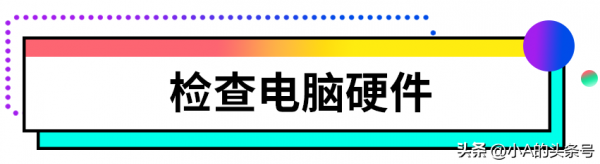
1、显示器出现故障如果是显示器出现黑屏,但机箱内部硬件仍保持正常工作,问题可能就出现在显示器上。
检查显示器电源是否有松动,再者是内置电源是否损坏、电路板是否老化等问题,可以通过联系售后来解决问题。
2、电源出现故障使用了低品质的电源或增加/升级内部硬件,也会导致电脑黑屏,通过更换大功率的电源可以解决此类问题,另外,在主板上有AT/ATX双电源接口,如果跳线设置不对同样会引起黑屏。
3、内存条、显卡、CPU出现故障排除显示器和电脑问题,电脑仍然出现黑屏,可以对内存条、显卡、CPU三大硬件进行检查,通过正确步骤取下硬件,对其进行清理后,重新插入到对应位置,也可以解决黑屏问题。





